1. Выбор категорий товаров торговой площадки, которые интерсны Вам для получения конкурентных цен.
2. Загрузка товаров из торговой площадки по выбранным категориям.
3. Сопоставление товаров полученных из торговой площадки с товарами в вашей учётной системе.
4. Загрузка цен из торговой площадки.
Добавьте нужную вам торговую площадку для получения цен конкурентов.
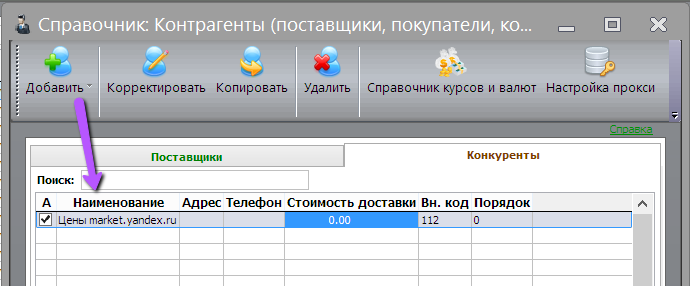
После выбора нужной торговой площадки, будут загружены категории товаров для выбора.
Вам необходимо отметить флажком нужные категории и нажать кнопку "Сохранить выбор".
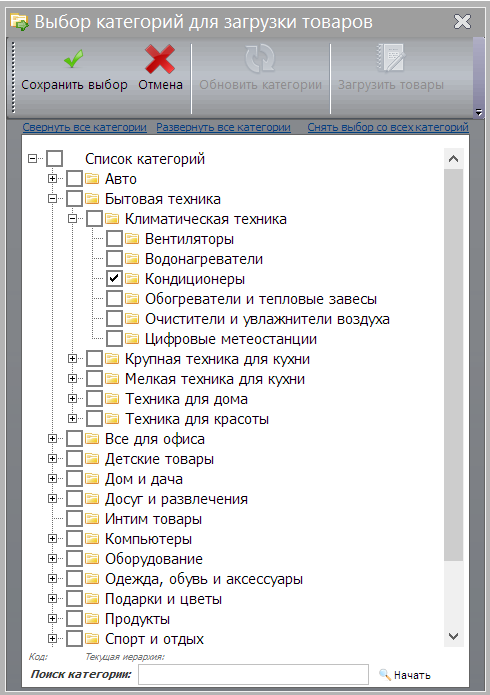
После нажатия на кнопку "Сохранить выбор" будет запущен процесс загрузки товаров по выбранным категориям.
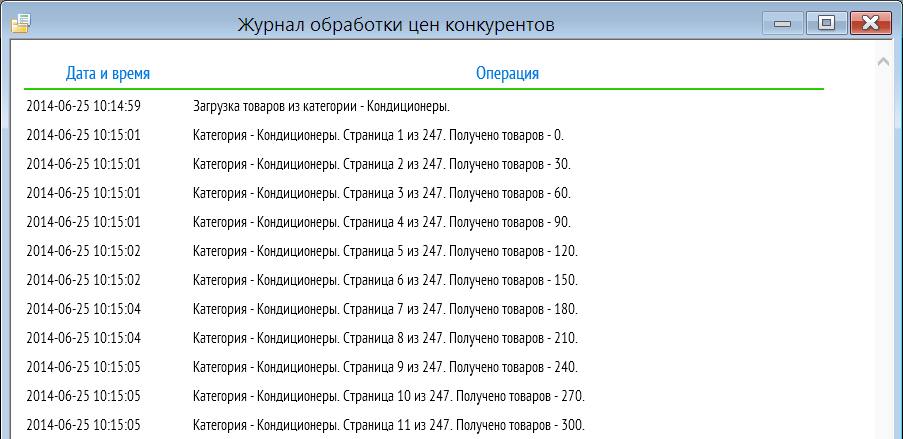
После получения товаров из торговой площадки, данные будут загружены в список товаров из прайсов
конкурентов (СТИПП/СТИПК), для дальнейшего сопоставления.
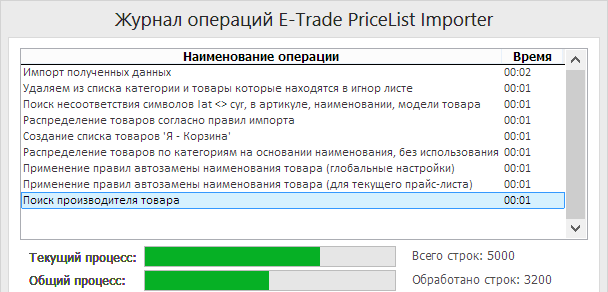
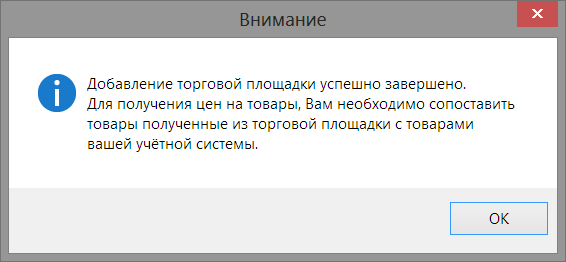
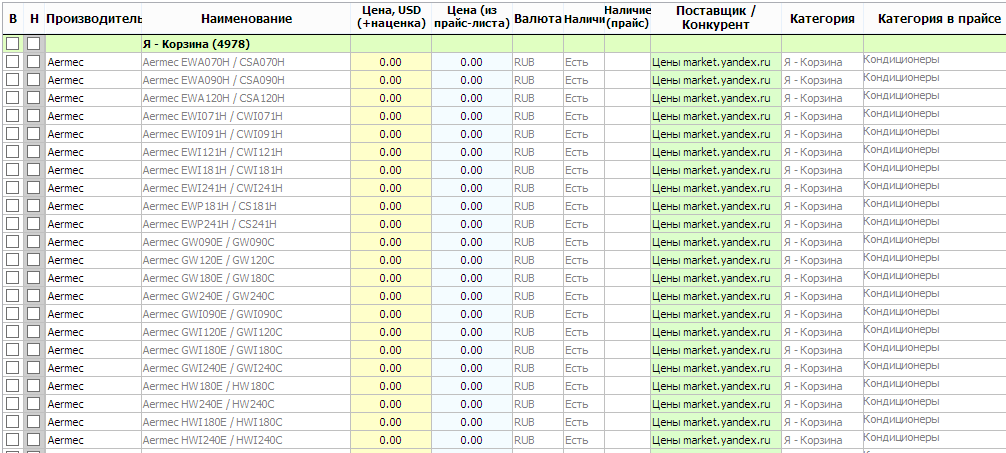
3.1 Сопоставление товаров.
Сопоставить товары полученные из торговой площадки с товарами в вашей учётной системе вы можете стандартными
способами заложенными в программу E-Trade PriceList Importer, например с помощью подсистемы УМКА.
3.2 Добавление товаров.
Так же можно добавить товары из торговой площадки в вашу учётную систему. Для этого необходимо выбрать (отметить
флажком "В") нужные товары, нажать правую кнопку мышки и выбрать пункт "Добавить товары..."
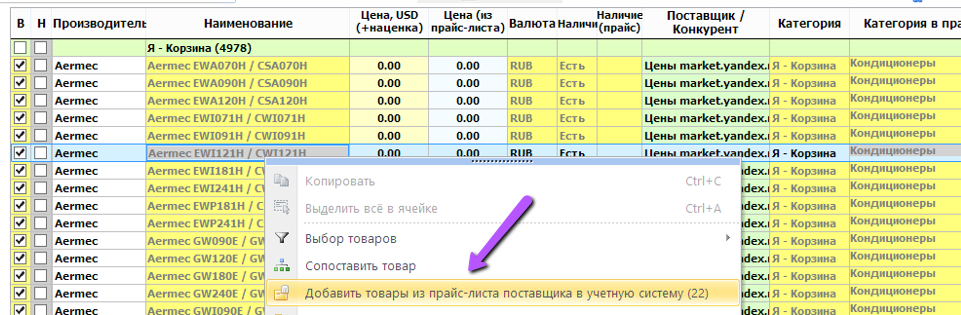
Изменить категорию товара и подтвердить добавление
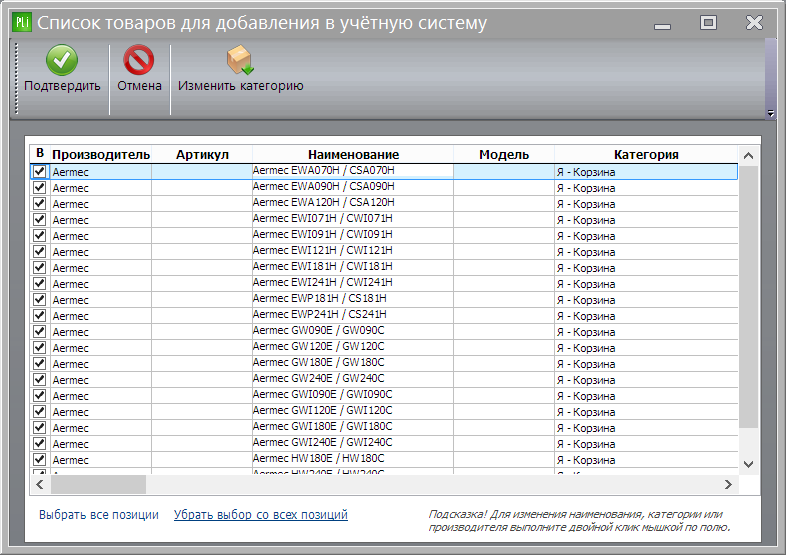
3.3 Удаление товаров.
Если в списке есть товары для которых не нужно получать цены конкурентов, тогда такие товары можно удалить, для этого
необходимо нажать правую кнопку мышки и выбрать пункт меню "Выбрать все не найденые товары (флаг Н)", затем еще раз
правую кнопку мышки и выбрать пункт меню "Удалить выбранные товары". Помните, что загрузка цен конкурентов производится
только по товарам которые сопоставлены и имеют флаг "Н" (найден).
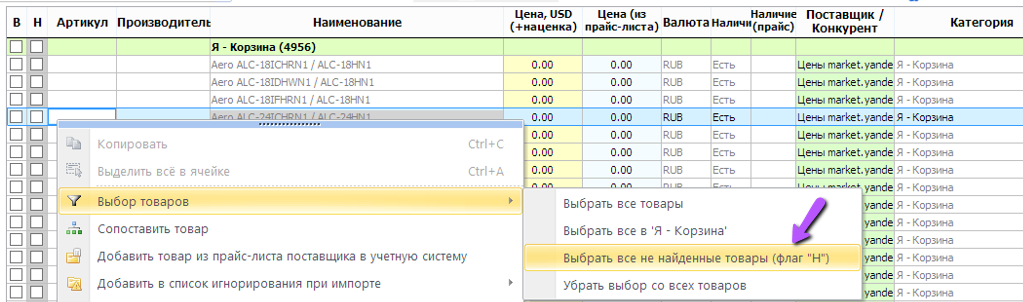
4. Загрузка цен из торговой площадки.
После того как товары из торговой площадки связаны с товарами в вашей учётной системе, можно загружать цены
конкурентов для этих товаров. Для этого необходимо выбрать торговую площадку и нажать кнопку "Импортировать товары".
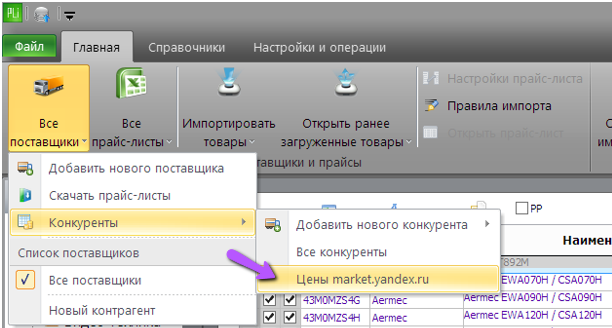
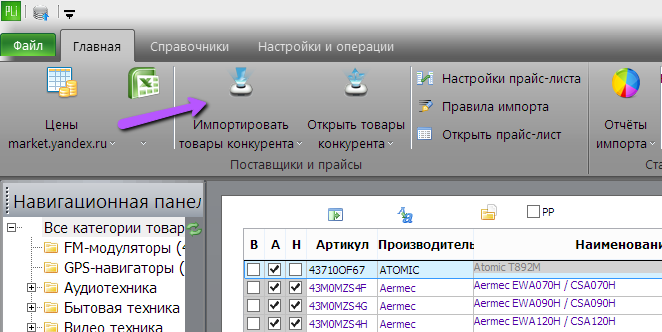
После нажатия на кнопку "Импортировать товары" будет запущен процесс загрузки цен на товары.
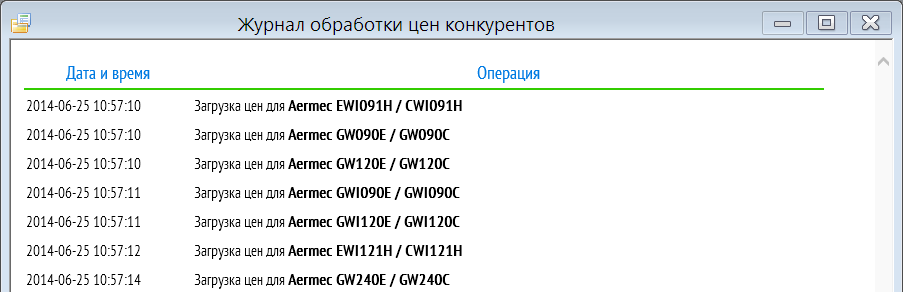
Вид сетки с товарами после загрузки цен конкурентов.
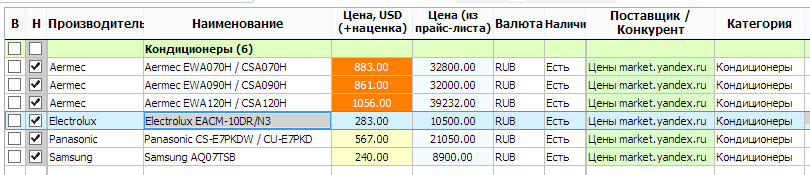
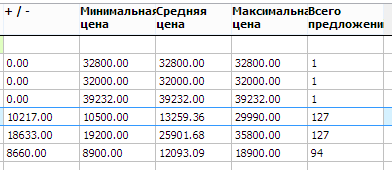
По каждому товару внизу будет выводиться расширенная информация по каждому конкуренту.

Доступны такие кнопки как:
![]()
Удаление товара конкурента из списка.
![]()
Добавление конкурента в белый или чёрный список.
1. При добавлении конкурента в белый список, будут загружаться
цены только этого конкурента и тех конкурентов, которые есть в этом списке. Поэтому необходимо добавить всех
нужных конкурентов до загрузки цен из торговой площадки, иначе они не будут доступны для выбора.
2. При добавлении конкурента в чёрный список, не будут загружаться цены этого конкурента и тех конкурентов, которые
есть в этом списке.
![]()
Просмотр ранее добавленных конкурентов в белый и чёрный список.
В сетку с товарами будут добавлены дополнительные столбцы, значения из которых можно использовать при составлении формулы конкурентов.
Доступны макроподстановки {pli_traders_price_diff}, {pli_traders_price_total}, {pli_traders_price_max}, {pli_traders_price_min}, {pli_traders_price_avg}.
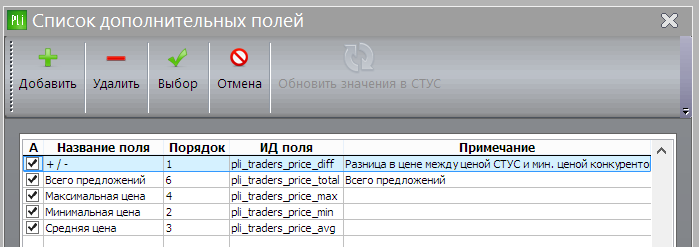
5. Выбор новых категорий для загрузки новых товаров и получения цен на них.
Для выбора новых категорий или удаление предыдущего выбора категорий необходимо зайти в справочник
конрагентов и выбрать торговую площадку для корректировки.
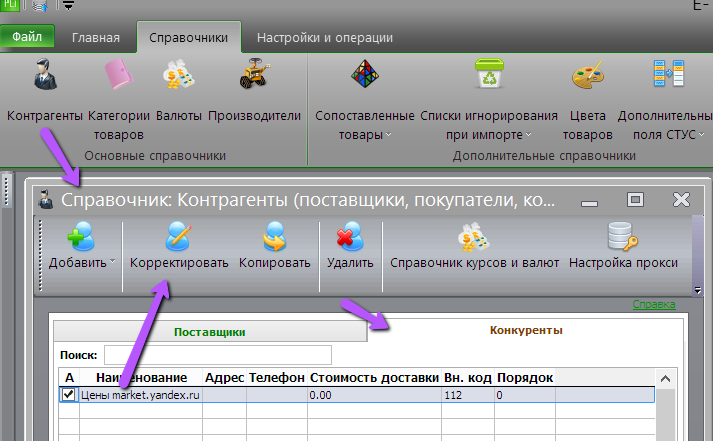
В карточке редактирования торговой площадки будет доступна кнопка "Получить данные из торговой площадки",
при нажатии на которую откроется список категорий.
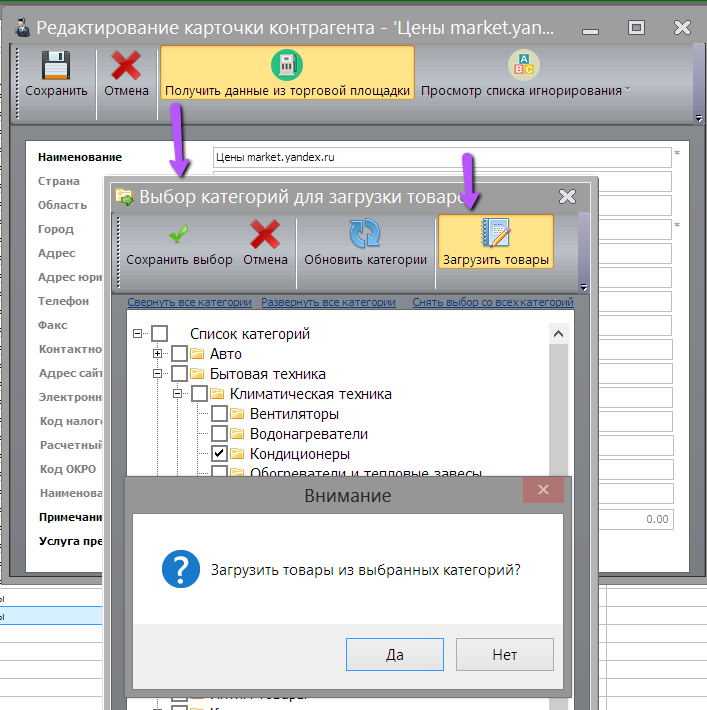
Будут доступны такие кнопки как:
"Обновить категории" - если на торговой площадке появились новые категории товаров, тогда можно обновить
текущий список и загрузить новые данные. Используется достаточно редко.
"Загрузить товары" - загрузка товаров из выбраных категорий в список товаров из прайсов
конкурентов (СТИПП/СТИПК), для дальнейшего сопоставления товаров.
После подтверждения загрузки товаров, будет запущен процесс загрузки товаров из выбранных категорий, по
окончанию которого будут загружены товары в список товаров из прайсов конкурентов (СТИПП/СТИПК), для
дальнейшего сопоставления.
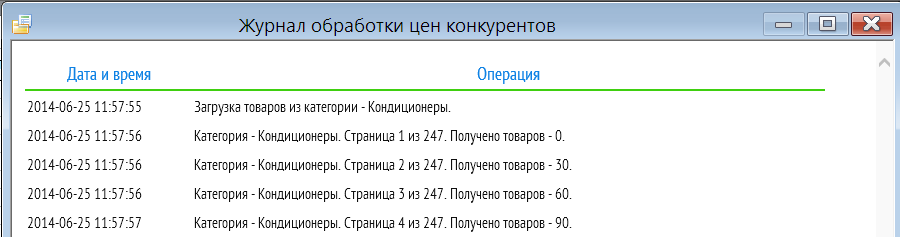
6. Выгрузка данных в сводный прайс.
Произведите пакетную обработку данных, для обновления цен в учётной системе.
Создайте новый шаблон экспорта для выгрузки сводной информации по ценам конкурентов.
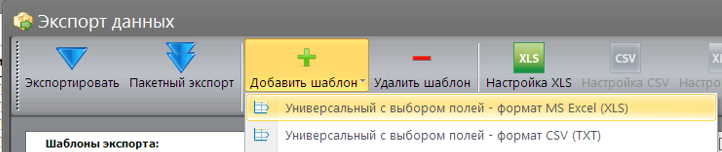
Добавьте нужные вам поля и поле "Матрица цен конкурентов - парсер" ({MATRIX_PRICE_COMPETITORS_PARSER})

Вид экспортного файла в формате Microsoft Excel. В итоговом прайсе будет отображена сводная информация по ценам (мин., сред., макс.) и информация по каждому конкуренту
